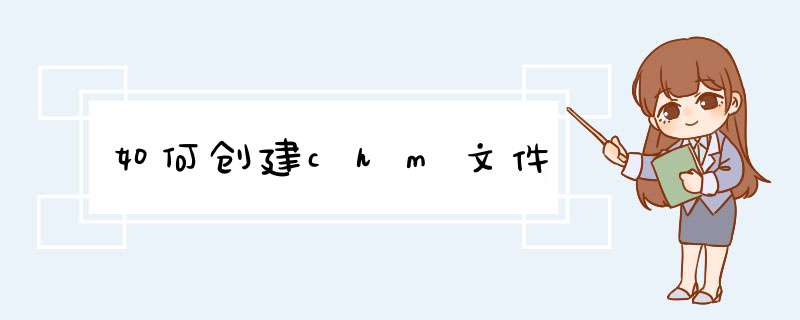
手动创建简单CHM帮助文件步骤:
1.首先新建个文件夹专门放HTML文件,新建一个HTML文件,命名可以取为"Index.html",在这里我简单写个HTML文件来测试:
2.在此文件夹下,新建一个文本文档,编辑内容为下:
将此文件另存为MyChm.hhp;
3.准备"hhc.exe"文件,此文件可从网上下载,也可以下载HTML Help Workshop,里面就包含有。将"MyChm.hhp"文件拖动到"hhc.exe"文件上,或者用命令行方式,如下图所示:
4.在此文件夹下就生成了一个"MyChm.chm"文件,打开之后如下图所示:
这样就可以制作一个简单的chm帮助文件了。
很简单,这只是一般的电子书,或者是帮助文件。如果你想学制作,下面给你一个教程:
制作CHM文件
关于制作CHM文件的工具,我们可以使用微软的HTML Help Workshop(以下简称HHW)或者“国华软件工作室”的eText Wizard(电子文档处理器,以下简称EW)。HHW在VB、VC等开发工具的CD中都有,也可以到微软的站点去下载最新版本,华军软件园(http://www.newhua.com)还有汉化的版本。EW是国人开发的软件,使用上要方便一些,下载地址为http://chmbook.363.net,在此我们以HHW为例。
假设我们制作好的主页放在C: est目录中,其中有一个index.html,通过它可以链接到所有其他的文件。
1.打开HTML Help Workshop,单击“File→New”菜单(或者单击工具栏第一个按钮),出现“New”对话框,选择其中的“Project”后,按“OK”,创建一个工程。
2.这一步的对话框提供了从*.hlp到*.chm文件的转换,在此我们不需要,直接按“下一步”。
3.这一步的对话框要求指定工程的位置。单击“Browse”,进入C: est目录,并在文件名中键入“test”,这时文本框中应出现“C: est est.hlp”,然后按“下一步”。
4.这一步要求选择你已为工程创建的文件类型,在此我们选择第三个“HTML files(.htm)”。
5.现在需要添加我们制作好的HTML文件,按“Add”,选择“C: estindex.html”,将它添加到列表框。说明一下,只要被index.html文件直接或间接链接到的文件,都会包含进去,因此不必将所有的文件添加进去!然后单击“完成”即可。
6.单击“File→Compile…”(或工具栏第三个按钮),出现“Create a compiled file”对话框,直接单击“Compile”。
7.测试
在资源管理器中双击生成的C: est est.chm,在页面单击右键,在菜单中选择“属性”,在“属性”对话框中复制其中的“地址”(应该为mk:@MSITStore:C: est est.chm::/index.html)。将上面的地址粘贴到浏览器的地址栏中,如果正确,按回车可以在浏览器中看到正确的页面。
欢迎分享,转载请注明来源:内存溢出

 微信扫一扫
微信扫一扫
 支付宝扫一扫
支付宝扫一扫
评论列表(0条)